¿Cómo agregar la firma a la cinta en Outlook?
Agregar la firma a la cinta de Outlook te permite seleccionar fácilmente firmas sin importar en qué pestaña te encuentres mientras redactas mensajes de correo electrónico. En este artículo, te mostraremos cómo agregar la firma a la cinta en Outlook con detalles.
Agregar firma a la cinta en Outlook
Agregar firma a la cinta en Outlook
Para agregar la firma a la cinta en Outlook, sigue los siguientes pasos.
1. Crea un nuevo mensaje de correo electrónico, haz clic derecho en la "Barra de herramientas de acceso rápido" y luego haz clic en "Personalizar barra de herramientas de acceso rápido" en el menú contextual.
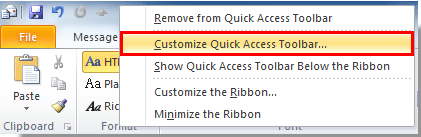
2. En el cuadro de diálogo "Opciones de Outlook", necesitas:
1). Selecciona "Todos los comandos" en la lista desplegable "Elegir comandos de";
2). Desplázate hacia abajo para seleccionar "Firma" en la lista de comandos;
3). Haz clic en el botón "Agregar";
4). Haz clic en el botón "Aceptar". Ver captura de pantalla:
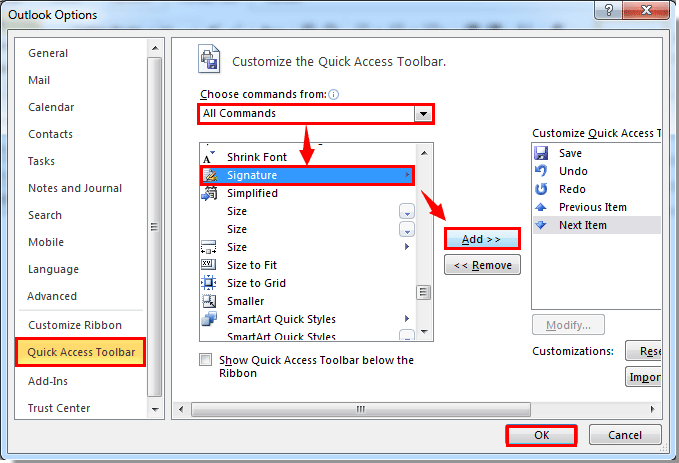
3. Luego, el botón de firma se agregará en la cinta de Outlook en la ventana de Mensaje.
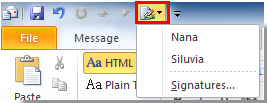
Nota: También puedes hacer clic derecho en el botón "Firma" bajo la pestaña "Mensaje" en la nueva ventana de Mensaje, luego seleccionar "Agregar a la barra de herramientas de acceso rápido" desde el menú contextual para agregar la firma a la cinta.
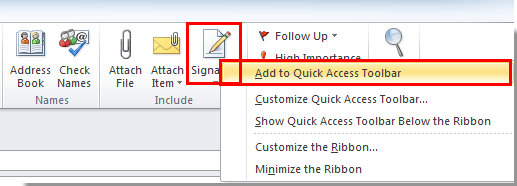
Las mejores herramientas de productividad para Office
Noticia de última hora: ¡Kutools para Outlook lanza su versión gratuita!
¡Descubre el nuevo Kutools para Outlook con más de100 increíbles funciones! Haz clic para descargar ahora.
📧 Automatización de correo electrónico: Respuesta automática (disponible para POP e IMAP) / Programar envío de correo electrónico / CC/BCC automático por regla al enviar correo / Reenvío automático (Regla avanzada) / Agregar saludo automáticamente / Dividir automáticamente correos con múltiples destinatarios en emails individuales...
📨 Gestión de correo electrónico: Recuperar correo electrónico / Bloquear correos fraudulentos por asunto y otros filtros / Eliminar duplicados / Búsqueda Avanzada / Organizar carpetas...
📁 Adjuntos Pro: Guardar en lote / Desanexar en lote / Comprimir en lote / Guardar automáticamente / Desconectar automáticamente / Auto Comprimir...
🌟 Magia en la interfaz: 😊Más emojis bonitos y modernos / Avisos cuando llegan emails importantes / Minimizar Outlook en vez de cerrar...
👍 Funciones en un clic: Responder a Todos con Adjuntos / Correos antiphishing / 🕘Mostrar la zona horaria del remitente...
👩🏼🤝👩🏻 Contactos y Calendario: Agregar contacto en lote desde emails seleccionados / Dividir un grupo de contactos en grupos individuales / Eliminar recordatorio de cumpleaños...
Utiliza Kutools en tu idioma preferido — disponible en Inglés, Español, Alemán, Francés, Chino y más de40 idiomas adicionales.


🚀 Descarga con un solo clic — Consigue todos los complementos para Office
Muy recomendado: Kutools para Office (5 en1)
Descarga los cinco instaladores a la vez con solo un clic — Kutools para Excel, Outlook, Word, PowerPoint y Office Tab Pro. Haz clic para descargar ahora.
- ✅ Comodidad en un solo clic: Descarga los cinco paquetes de instalación en una sola acción.
- 🚀 Listo para cualquier tarea en Office: Instala los complementos que necesites cuando los necesites.
- 🧰 Incluye: Kutools para Excel / Kutools para Outlook / Kutools para Word / Office Tab Pro / Kutools para PowerPoint